macos环境下的go开发环境搭建
在macos下安装go语言环境可以使用homebrew:
$ brew info golang
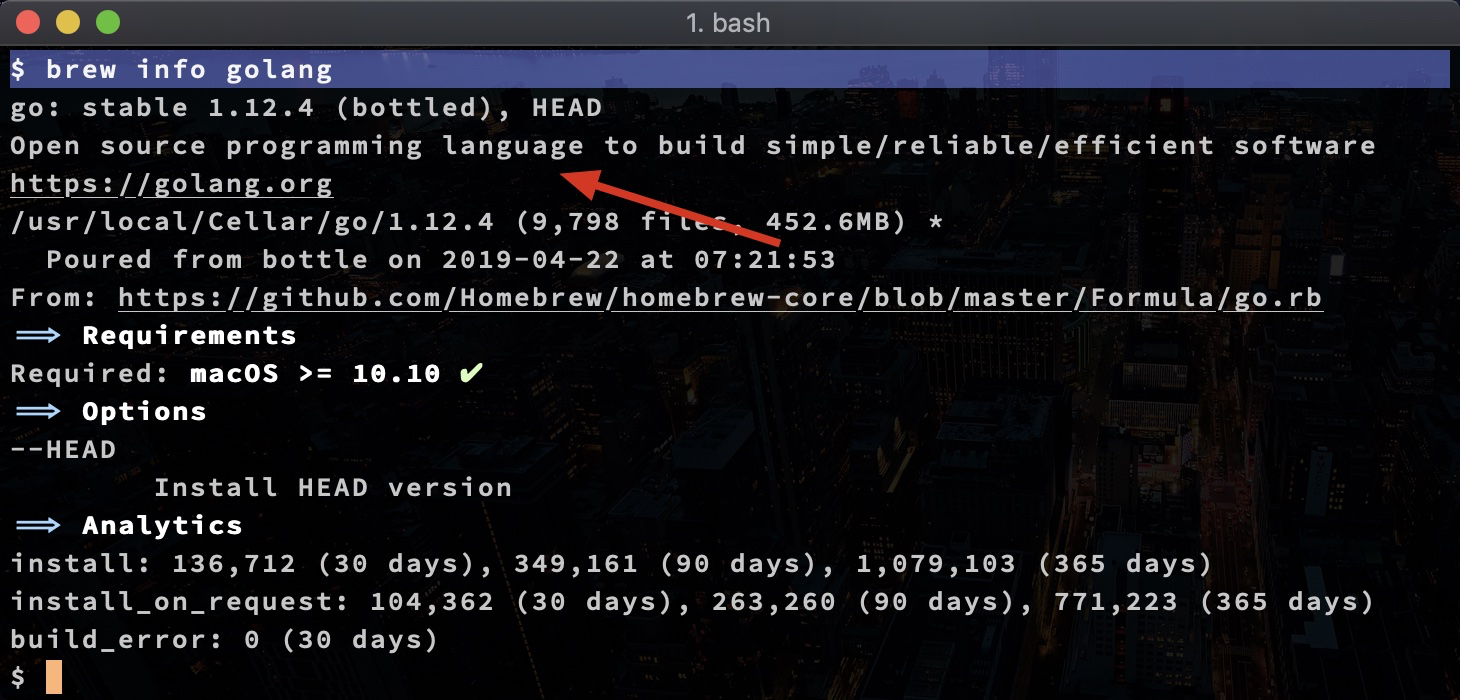
$ brew install golang
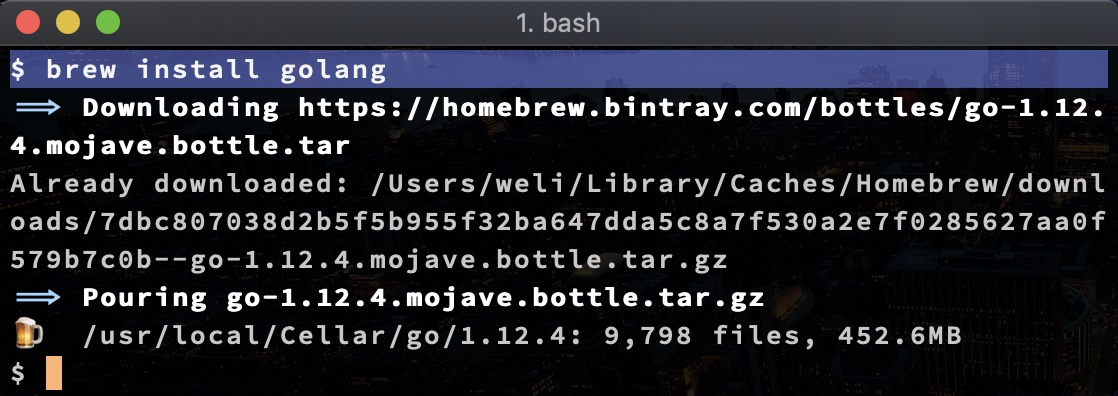
安装完成后,需要配置一下go语言的环境路径,在~/.bash_profile里面加入下面的路径和变量配置(参考自: Golang setup in Mac OSX with HomeBrew ):
export GOPATH=$HOME/golang
export GOROOT=/usr/local/opt/go/libexec
export PATH=$PATH:$GOPATH/bin
export PATH=$PATH:$GOROOT/bin
上面是go语言环境所需的配置。配置完成后,在当前terminal重新加载.bash_profile,使配置生效:
$ . ~/.bash_profile
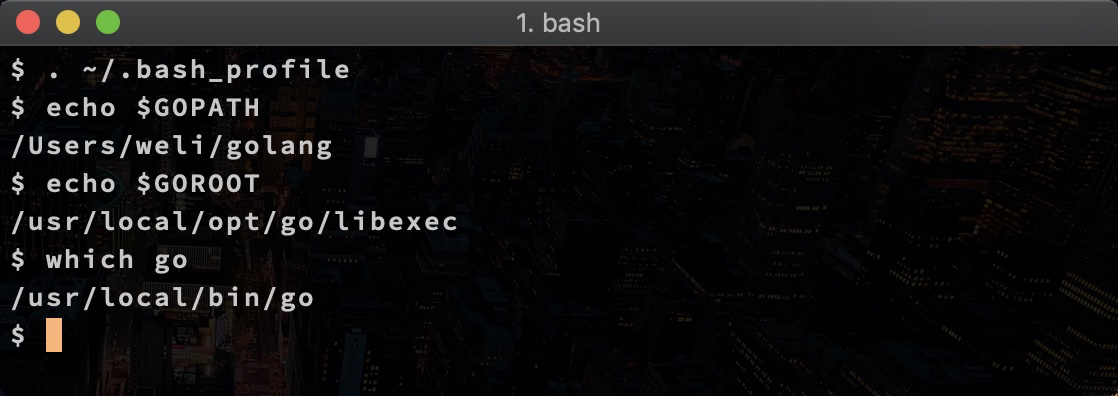
试着下载一个go的package:
$ go get -u github.com/jinzhu/gorm
如果配置正确,此时go应该已经把上面的gorm这个包从github下载并安装到本地的$GOPATH里了:
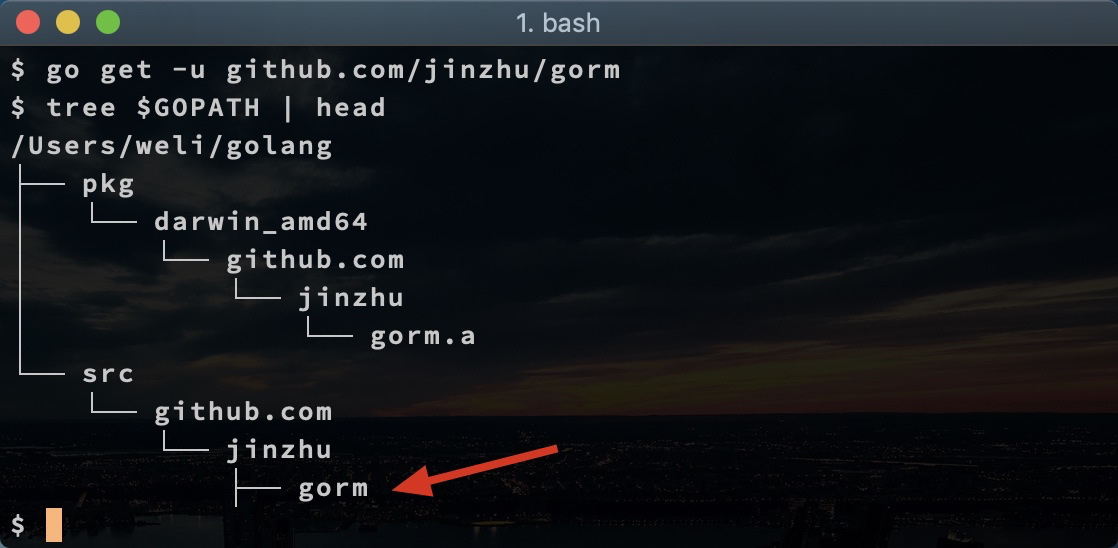
接下来试着写一些go的代码并进行build。可以从github上面把golang的教材的代码clone到本地:
$ git clone https://github.com/adonovan/gopl.io.git
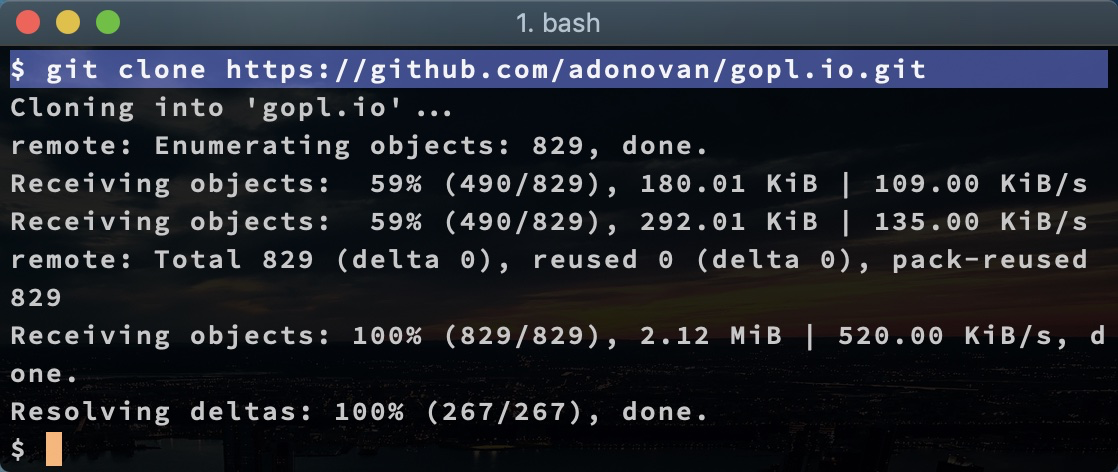
clone好项目以后,我们可以build并运行helloworld代码试试看:
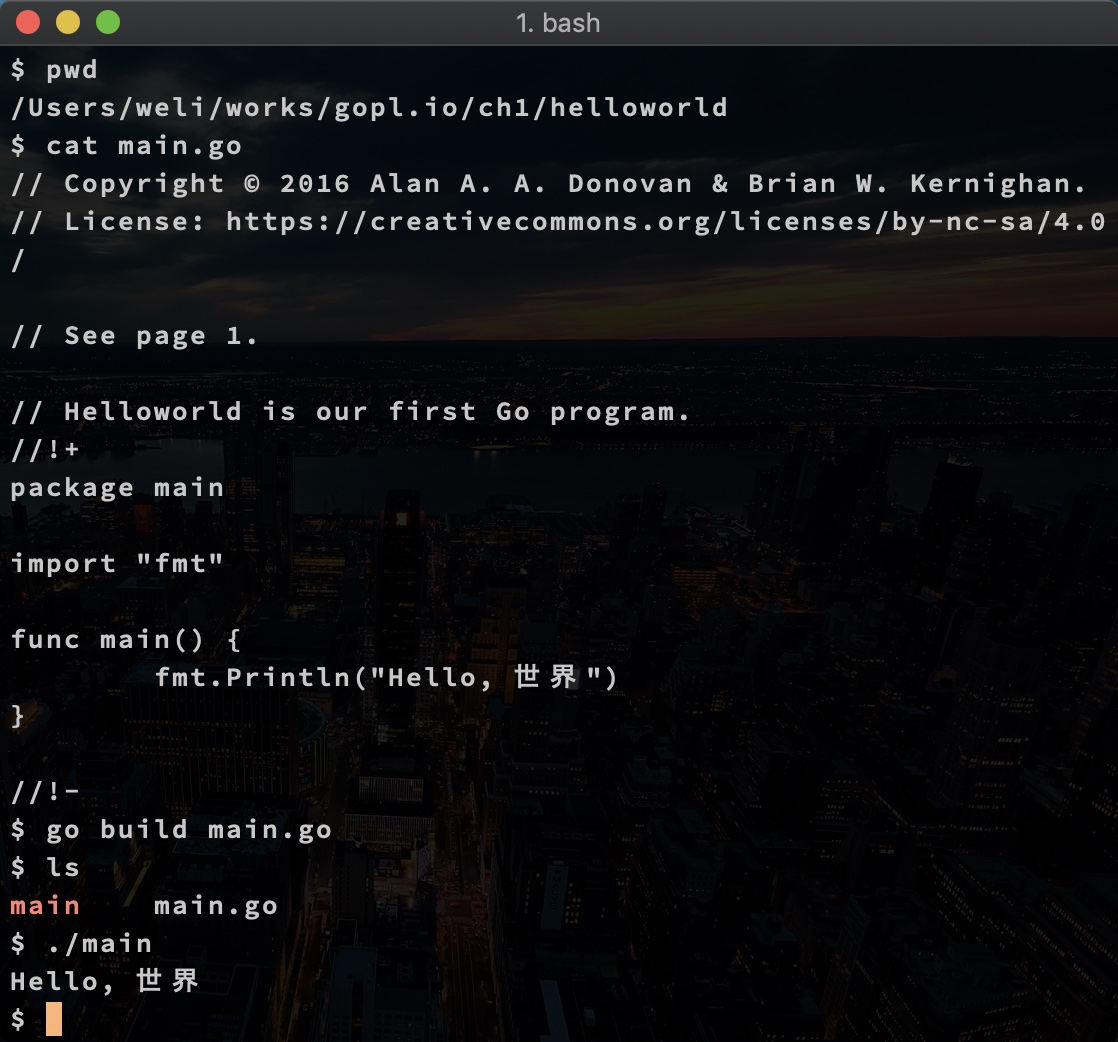
以上是对go的开发环境的安装和基础配置的说明。接下来我们可以安装idea提供的go开发环境:GoLand。可以使用idea toolbox(Toolbox App: Easily Manage JetBrains Product Updates)来安装:
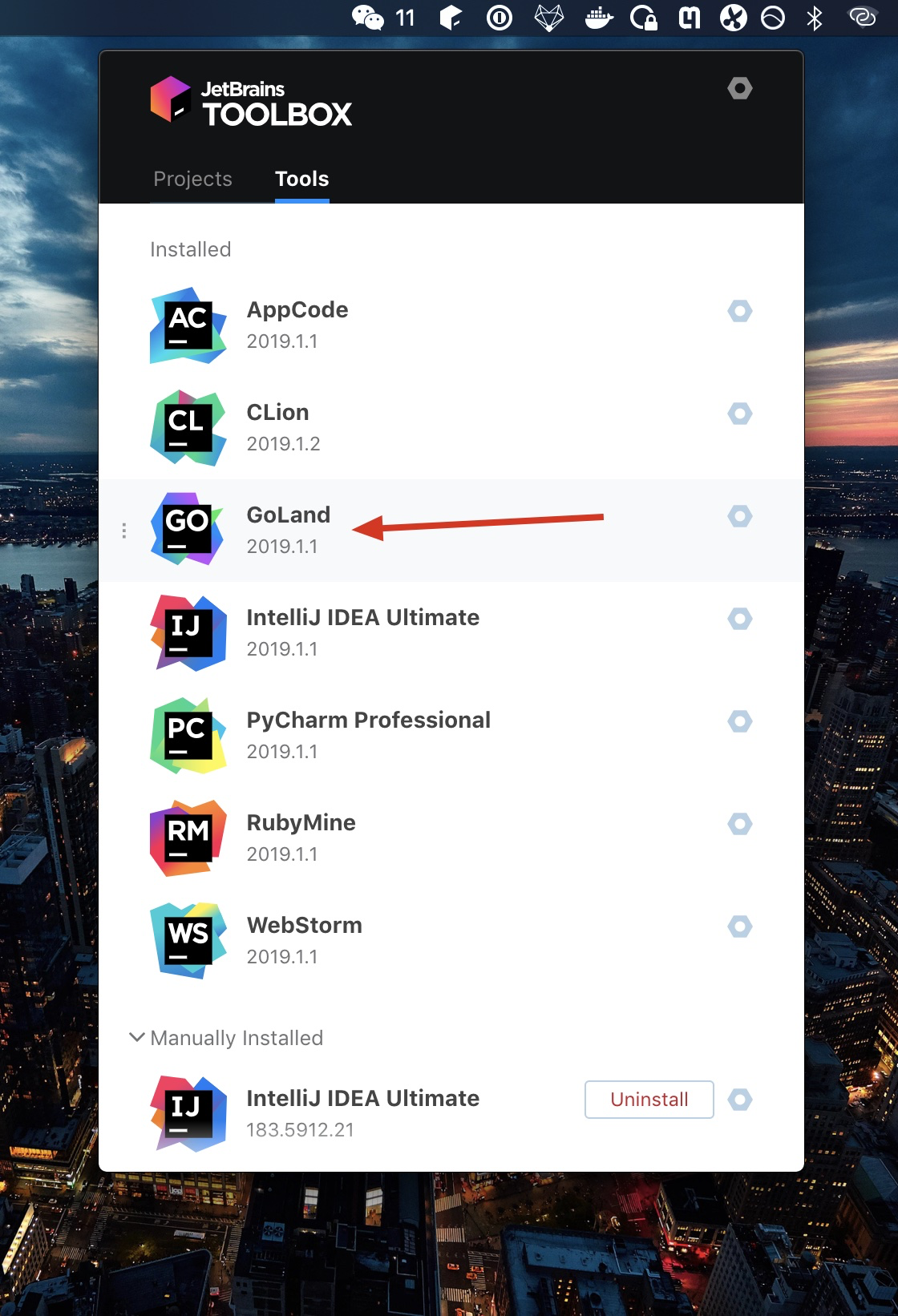
安装好GoLand以后,运行起来:
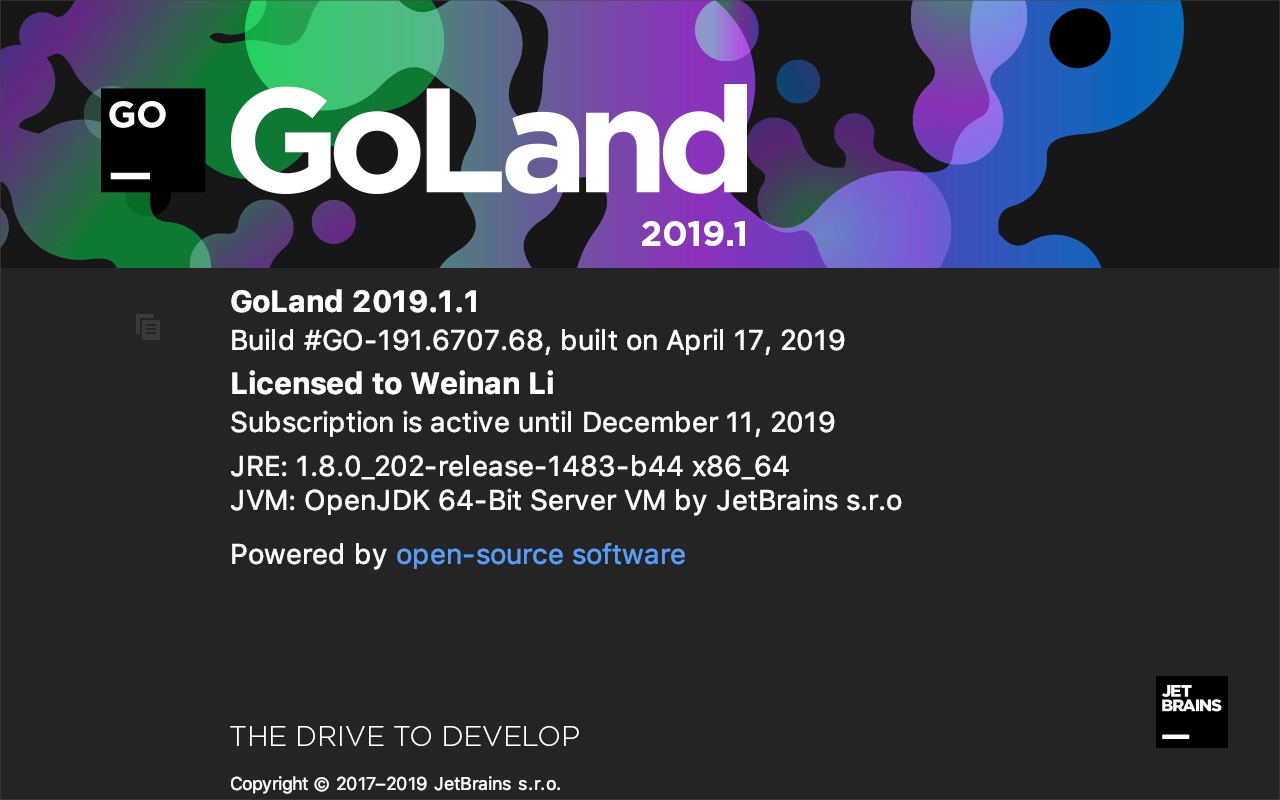
然后打开clone下来的gopl项目:
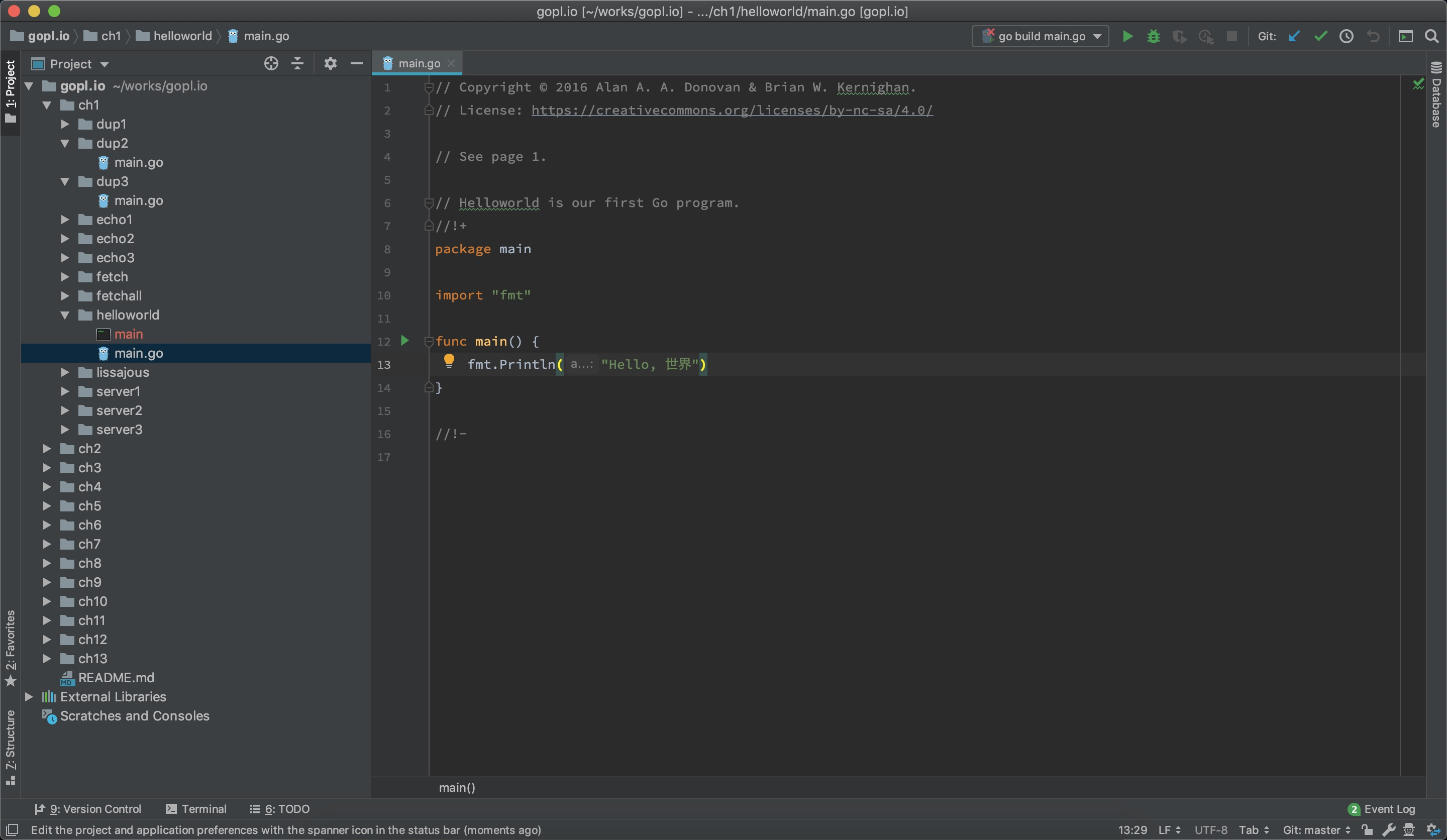
如上所示,我们点开helloworld里面的main.go。此时右键点开菜单,选择Run 'go build main.go':
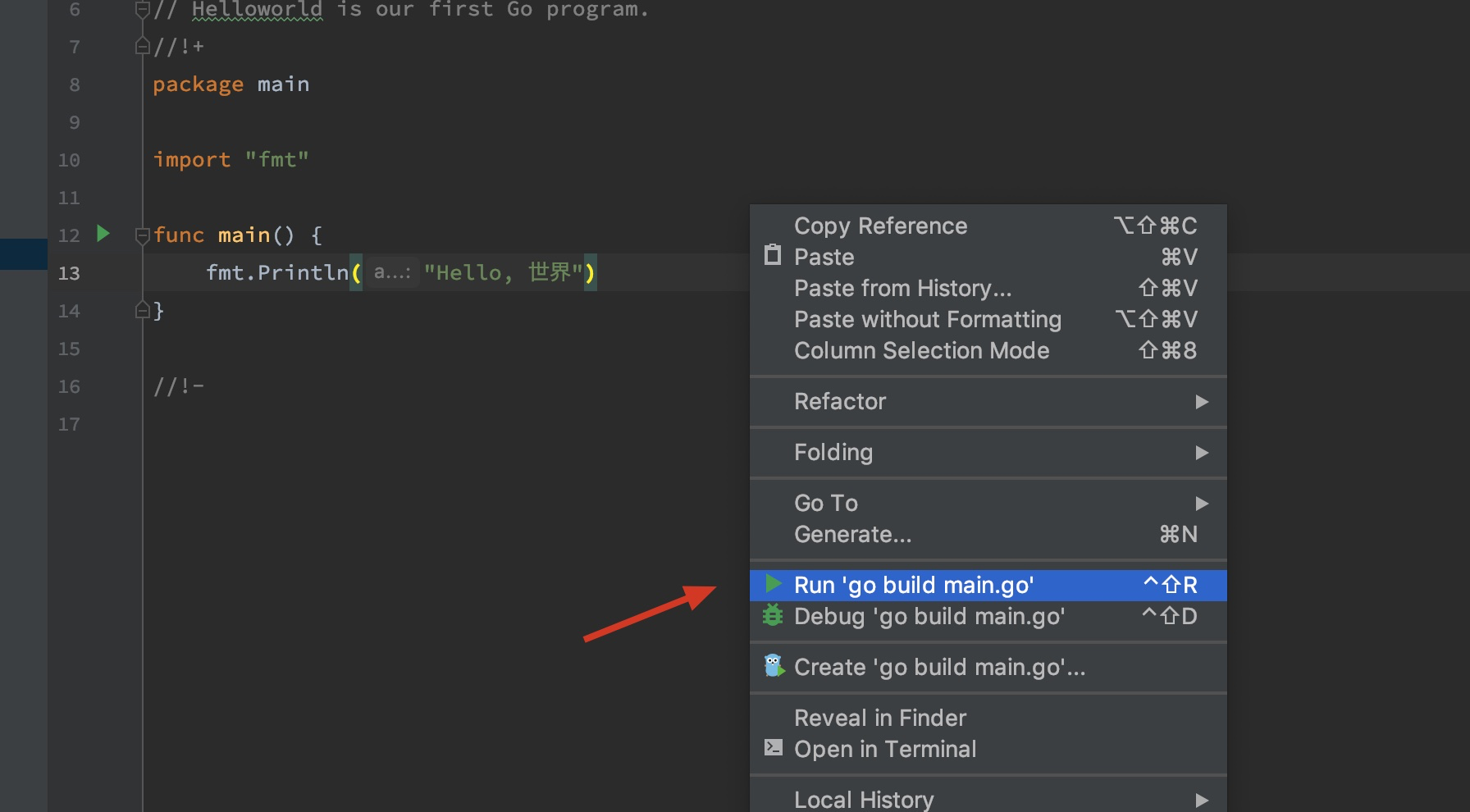
此时进入Edit configuration窗口,看到最下面的错误提示:
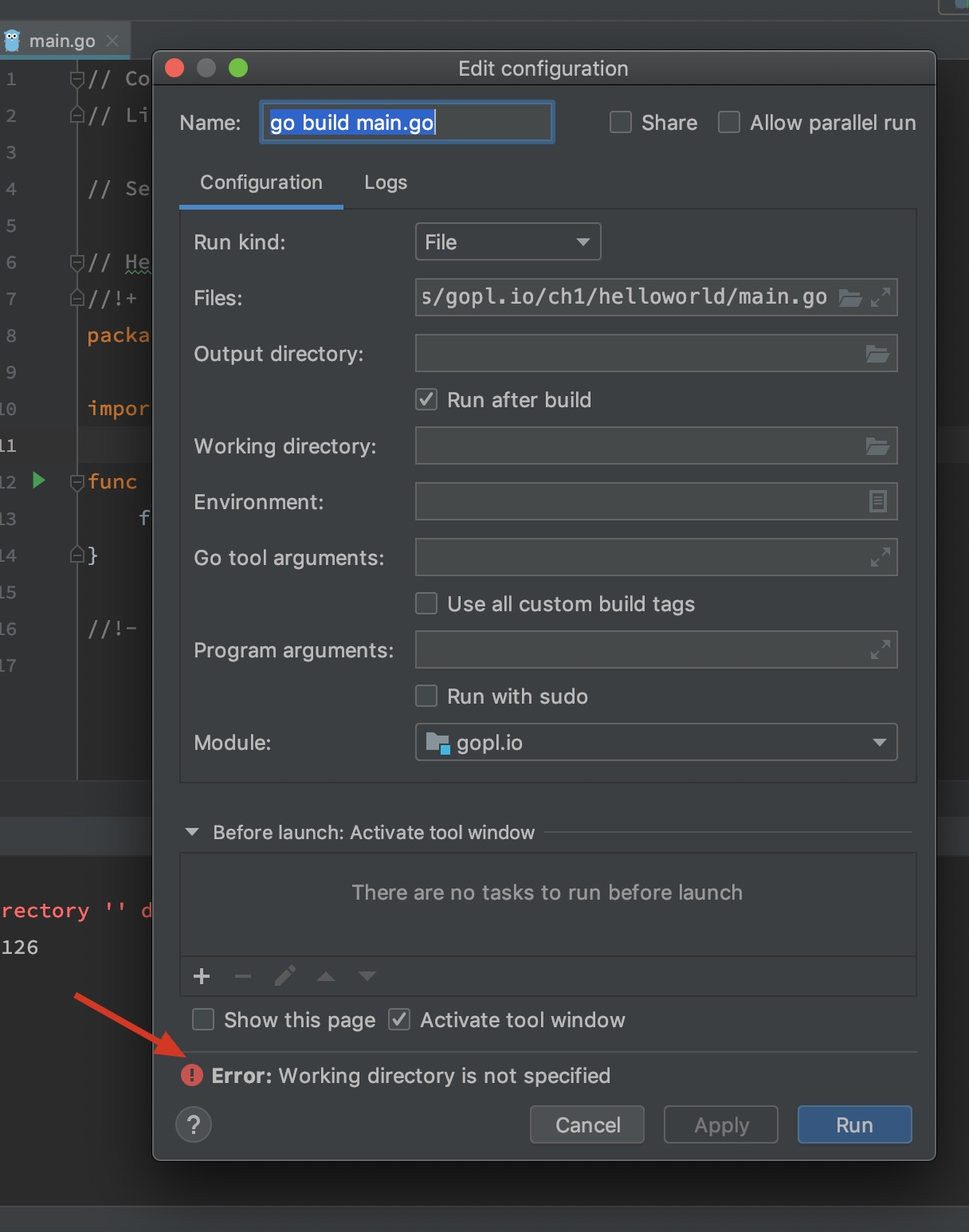
为了方便demo,我们把Working directory设置成/tmp,然后点击Run:
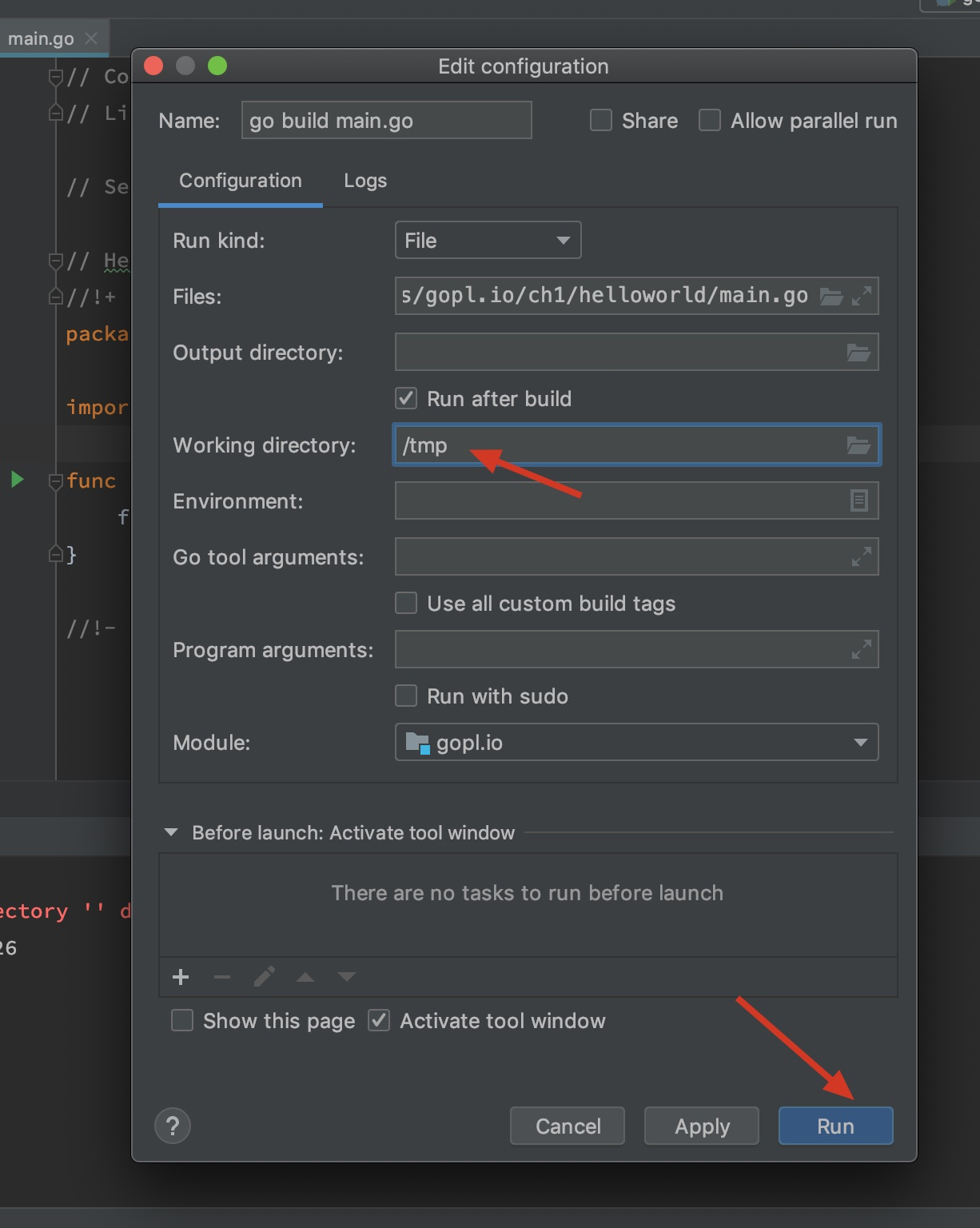
此时可以看见项目编译并运行了:
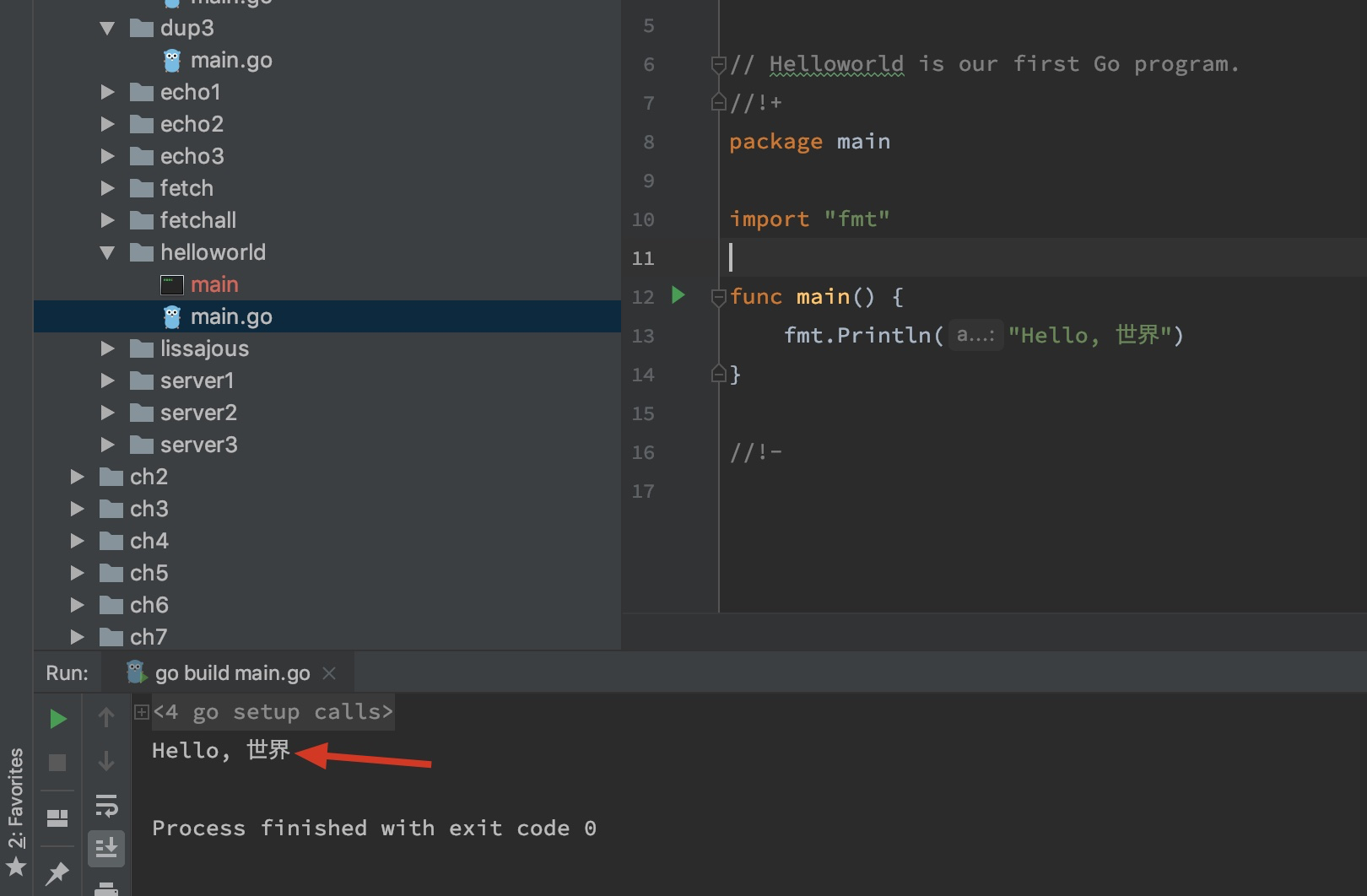
以上就是GoLand的基本使用。注意,因为我们之前设置了GOPATH和GOROOT,所以GoLand自动找到了go语言环境,所以自动帮我们配置好了。如果不是之前设置好了环境变量,就需要我们自己手工配置GOPATH和GOROOT。除了上面介绍的内容,还可以看看golang的cheatsheet:https://devhints.io/go;以及dashapp里面的go文档:
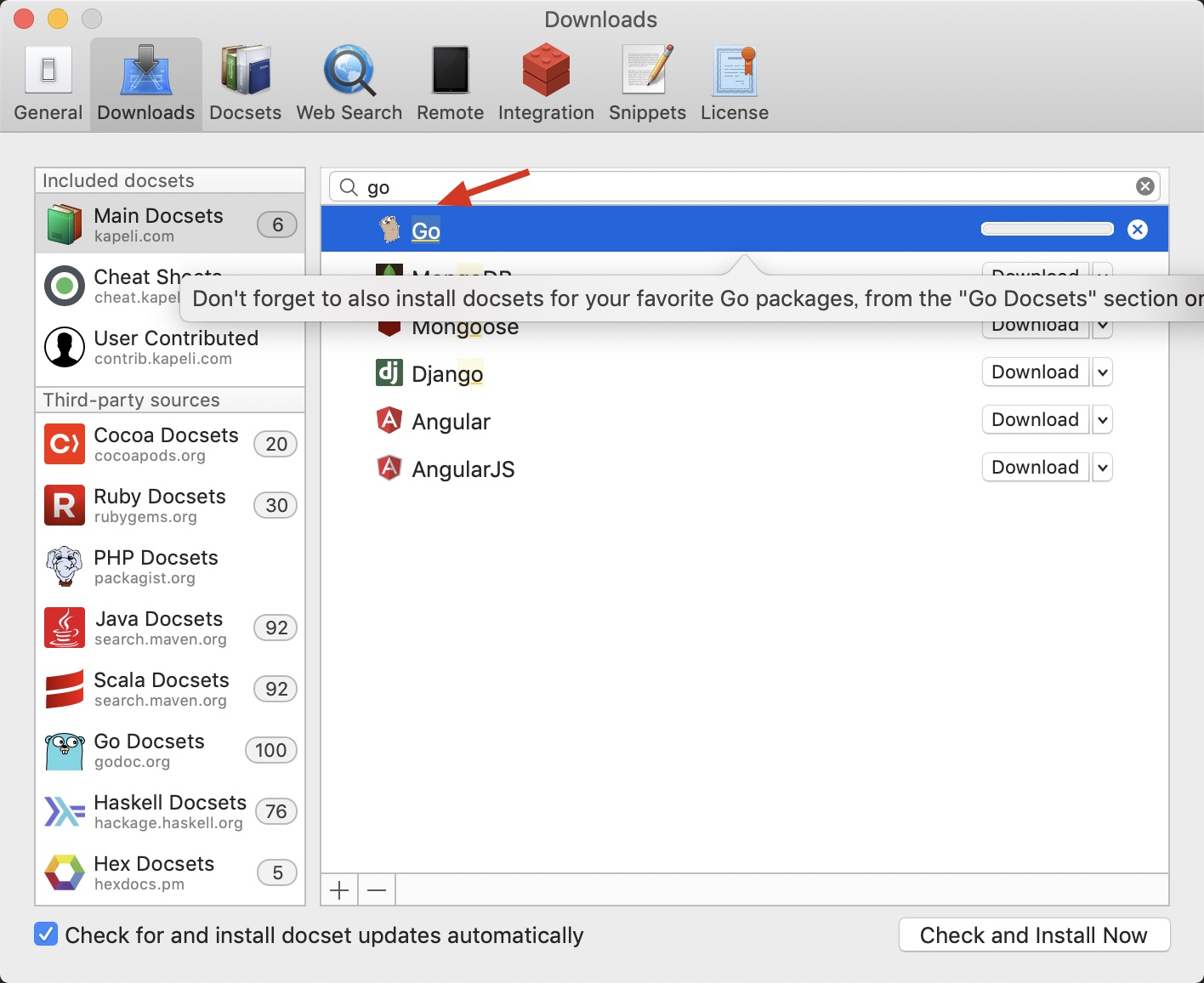
以上是对go语言的macos开发环境的基本介绍。
- 上一篇 tinkerpop的核心架构分析
- 下一篇 卖酒的算法题解